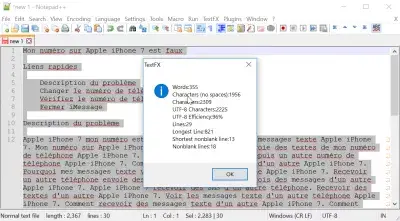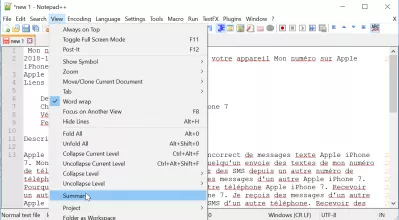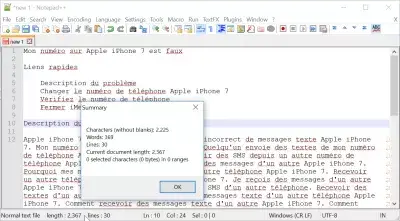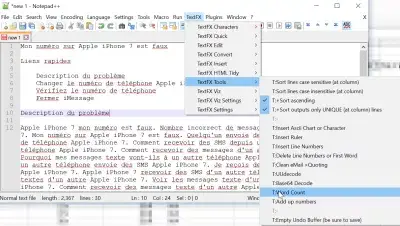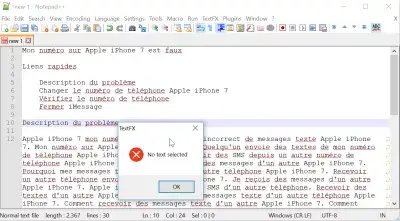Combien de mots dans mon texte? Avec l'outil Notepad ++ word count
- Combien de mots Notepad ++
- Compter les mots dans le texte
- Vérificateur de compte de mots
- Nombre de personnages avec espaces
- Combien de mots est 200 caractères
- Description du problème
- Notepad ++ nombre de caractères
- Questions Fréquemment Posées
- Combien de mots dans mon texte? Avec l'outil Notepad ++ word count - video
Combien de mots Notepad ++
Il existe trois façons simples d'obtenir le nombre de mots dans Notepad ++, ainsi que le nombre de caractères, ainsi que le nombre de lignes, avec des astuces simples et rapides dans Notepad ++:
- menu Voir> Résumé ...,
- double-cliquez sur la longueur du texte / le nombre de lignes dans la barre d'état inférieure,
- utilisez le plugin TextFX> Outils TextFX> T: WordCount.
Compter les mots dans le texte
La première méthode pour obtenir le nombre de mots dans Notepad ++ consiste à coller le texte requis dans un nouvel onglet dans Notepad ++ et à ouvrir le menu Affichage> Résumé ....
Cela affichera les mêmes informations que la solution suivante.
Vérificateur de compte de mots
La deuxième façon d'obtenir le nombre de caractères dans Notepad ++ consiste à double-cliquer sur la barre d'état, où la longueur du fichier et le nombre de lignes sont affichés.
Une fenêtre contextuelle apparaîtra avec les informations suivantes:
Nombre de caractères sans espaces, nombre de mots, nombre de lignes, longueur du document et longueur de la sélection, le cas échéant.
Faites attention, le compteur de caractères ne prend pas en compte les espaces entre les mots.
Nombre de personnages avec espaces
Pour obtenir un nombre de caractères avec des espaces, le meilleur moyen consiste à utiliser le plug-in TextFX, qui peut facilement être installé dans Notepad ++. Consultez notre guide ci-dessous.
La première étape consiste à sélectionner un texte, car le plug-in ne fera le décompte que pour la sélection en cours. Pour obtenir les informations, ouvrez le menu TextFX> Outils TextFX> T: WordCount.
Il affichera le nombre de mots, ainsi que le nombre de caractères avec espaces et le nombre de caractères sans espaces.
Faites attention, un texte doit être sélectionné ou un message d'erreur sera affiché.
Ce plugin peut facilement être utilisé comme un nombre de mots de paragraphe, car tout ce que vous avez à faire est de sélectionner le paragraphe requis et de l’ouvrir pour obtenir le nombre de mots uniquement pour le paragraphe sélectionné.
Combien de mots est 200 caractères
Devenez un Excel Pro: Rejoignez notre cours!
Élevez vos compétences du novice au héros avec notre cours de base Excel 365, conçu pour vous rendre compétent en quelques séances.
Inscrivez-vous ici
En moyenne, un mot contient environ 6 caractères avec des espaces, ou 5 caractères sans espaces en latin.
Par conséquent, un texte de 200 caractères représente environ 40 mots sans espaces, ou 33 mots avec des espaces.
Description du problème
Comment vérifier le nombre de mots que vous avez tapés, comment compter le nombre de mots sur les pages, le nombre de mots y compris les espaces, le nombre de caractères du bloc-notes, comment compter les mots dans le bloc-notes.
Téléchargement de Notepad ++ et nombre de motsOù puis-je trouver une position dans Notepad ++?Où puis-je trouver une position dans Notepad ++? Using the CTRL-G keyboard combination, you can easily navigate to a specific line number. While navigating the text opened in Notepad++, you can see the line and character position at any time in the status bar on the bottom of the interface: the LN means line, and COL means character position in the line.
Si vous souhaitez accéder à un numéro de caractère donné dans le fichier, utilisez la fonction CTRL-G et sélectionnez la fonctionnalité de décalage pour accéder directement à une position de caractère spécifique dans le fichier.
Si vous souhaitez naviguer vers une position de caractère spécifique compte tenu de son numéro de ligne et de colonne, vous devez utiliser une expression régulière comme expliqué dans la communauté Notepad ++.
Position du personnage | Notepad ++ CommunityLe Bloc-notes a-t-il un nombre de mots?Le Bloc-notes a-t-il un nombre de mots? The Standard Notepad program does not have a word count functionality.
Par conséquent, il est recommandé d'utiliser un autre outil, tel que l'outil de comptage de caractères Notepad ++, pour compter le nombre de mots dans votre texte. Vous pouvez également, par exemple, utiliser la fonctionnalité intégrée de Microsoft Office Word pour compter le nombre de caractères dans votre texte.
comment compter les mots dans le bloc-notes - Microsoft CommunityNotepad ++ nombre de caractères
Un wordcounttool tel que Notepad ++ TextFX peut être utilisé pour compter les caractères de tout fichier ouvert dans l'éditeur de texte Notepad ++, si la barre d'état du nombre de mots Notepad ++ n'est pas suffisante.
L'outil intégré de comptage de mots est déjà suffisant pour compter les caractères, les mots ou les lignes, et peut être simplement accédé à tout moment dans la barre d'état.
Questions Fréquemment Posées
- Comment compter rapidement les caractères dans Notepad ++?
- Par exemple, vous pouvez coller le texte souhaité dans un nouvel onglet dans Notepad ++ et ouvrir le menu Affichage> Résumé ....
- Quelle est la procédure d'utilisation de Notepad ++ pour déterminer le nombre de mots d'un document, garantissant une mesure précise à des fins d'édition?
- Dans Notepad ++, mettez simplement en surbrillance le texte pour lequel vous voulez un nombre de mots, ou assurez-vous qu'aucun texte n'est sélectionné pour compter tous les mots du document, puis allez sur Affichage> Résumé. La fenêtre de résumé affiche le nombre de mots entre autres statistiques.
Combien de mots dans mon texte? Avec l'outil Notepad ++ word count

Yoann Bierling est un professionnel de l'édition Web et du conseil numérique, ayant un impact mondial grâce à l'expertise et à l'innovation dans les technologies. Passionné par l'autonomisation des individus et des organisations à prospérer à l'ère numérique, il est poussé à fournir des résultats exceptionnels et à stimuler la croissance grâce à la création de contenu éducatif.
Devenez un Excel Pro: Rejoignez notre cours!
Élevez vos compétences du novice au héros avec notre cours de base Excel 365, conçu pour vous rendre compétent en quelques séances.
Inscrivez-vous ici